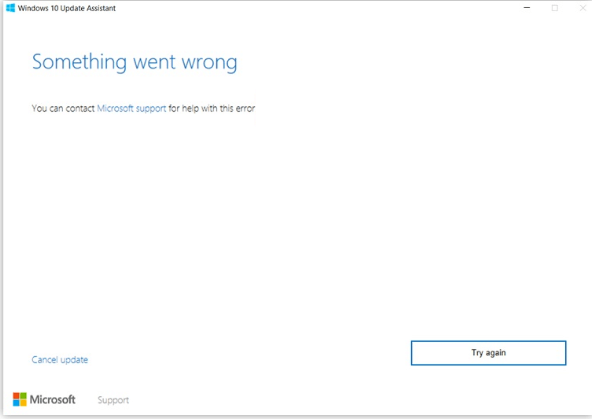অ্যাভাস্ট অ্যাপের মত একটি জনপ্রিয় অ্যান্টি-ভাইরাস সফটওয়্যার প্রস্তুতকারক AVAST অ্যান্টিভাইরাস প্রো এবং অ্যাভাস্ট আলটিমেট যা আপনার পিসিকে বিভিন্ন ধরনের হুমকি থেকে রক্ষা করার চেষ্টা করে। দুর্ভাগ্যবশত, এই অ্যাপগুলির সাথে কিছু ত্রুটি ঘটতে পারে৷

'ইউআই লোড করতে ব্যর্থ' ত্রুটি এই হতাশাজনক সমস্যাগুলির মধ্যে একটি। এটি ঘটে যখন সফ্টওয়্যারটি আপনার Avast অ্যাপের জন্য ইউজার ইন্টারফেস লোড করতে ব্যর্থ হয়। এটি বিভিন্ন কারণে ঘটতে পারে। দ্য অ্যান্টিভাইরাস সফ্টওয়্যার অক্ষম হতে পারে, বা আপডেট বা ইনস্টলেশনের সময় কিছু ঘটেছে।
যখন এই সমস্যাটি দেখা দেয়, আপনি একটি ত্রুটি বার্তা দেখতে পারেন যেমন ' UI লোড করা যায়নি। এটা সত্যিই বিব্রতকর। AV পরিষেবা সাড়া দিচ্ছে না। 'বা' আপনার সুরক্ষা চলছে, কিন্তু UI এর সত্যিই খারাপ দিন চলছে। 'আপনি কোন বার্তা পেয়েছেন তার উপর নির্ভর করে, আপনার পিসি বিপদে পড়তে পারে কারণ Avast আপনাকে রক্ষা করার জন্য প্রয়োজনীয় ফাইলগুলি লোড করতে সক্ষম নয়।
'Avast UI লোড হতে ব্যর্থ' ত্রুটির কারণ কী?
আপনার ডিভাইসে এই ত্রুটি দেখানোর জন্য বিভিন্ন কারণ থাকতে পারে। সৌভাগ্যবশত, তাদের সব কিছু সমস্যা সমাধান দ্বারা সংশোধন করা যেতে পারে! ব্যবহারকারীর প্রতিবেদন এবং অ্যাভাস্টের সহায়তা ডেস্ক পর্যালোচনা করার পরে, আমরা পেয়েছি যে Avast অ্যাপে 'UI লোড হতে ব্যর্থ' ত্রুটির সবচেয়ে সাধারণ কারণ হল:
- ভুল Windows পরিষেবা কনফিগারেশন
- অ্যাভাস্ট অন্য তৃতীয় পক্ষের অ্যাপ দ্বারা ব্লক করা হচ্ছে
- সাম্প্রতিক উইন্ডোজ আপডেট ব্যর্থ হয়েছে Avast কনফিগার করতে
- আপনার Avast সফ্টওয়্যারে অনুপস্থিত বা দূষিত ফাইল
- দূরবর্তী অ্যাক্সেস পরিষেবাগুলি আপনার কম্পিউটারে চলছে না৷
এই ধরনের জিনিসগুলি আপনার মেশিনে Avast UI সঠিকভাবে শুরু না হতে পারে। আপনার যদি এই সমস্যা থাকে তবে আপনি কীভাবে এটি ঠিক করবেন তা এখানে!
Avast UI লোড করতে ব্যর্থ? ঠিক করার 5টি উপায়
- রিমোট ডেস্কটপ পরিষেবাগুলি পুনরায় চালু করুন। Avast অ্যান্টিভাইরাস Windows 10 এ কাজ করার জন্য দূরবর্তী ডেস্কটপ পরিষেবার প্রয়োজন।
- অ্যাভাস্ট অ্যান্টিভাইরাস পরিষেবা পুনরায় চালু করুন।
- আপডেট বা মেরামত Avast.
- Avast সরান এবং পুনরায় ইনস্টল করুন।
- উইন্ডোজ 10 আপডেট করুন।
আসুন নীচে বিস্তারিতভাবে তাদের তাকান!
সমাধান করা হয়েছে: Avast অ্যাপে UI লোড হতে ব্যর্থ হয়েছে
এখানে 'ইউআই লোড হতে ব্যর্থ' ত্রুটি সমাধানের জন্য সমস্ত কার্যকরী সমাধান রয়েছে৷ অ্যাভাস্ট অ্যান্টিভাইরাস এবং ইন্টারনেট নিরাপত্তা প্রোগ্রাম।
পদ্ধতি 1. Avast অ্যাপ্লিকেশন পুনরায় আরম্ভ করুন
আপনি করতে পারেন সবচেয়ে সহজ জিনিস হল আপনার Avast অ্যাপ পুনরায় চালু করুন। এটি UI আবার শুরু করবে এবং এটি লোড করতে সফল হতে পারে। আপনাকে যা করতে হবে তা হল নীচের নির্দেশাবলী অনুসরণ করে সফ্টওয়্যার থেকে সম্পূর্ণভাবে প্রস্থান করুন এবং তারপরে এটি আবার চালু করুন।
- আপনার টাস্কবারে একটি খালি জায়গায় ডান-ক্লিক করুন এবং নির্বাচন করুন কাজ ব্যবস্থাপক প্রসঙ্গ মেনু থেকে।
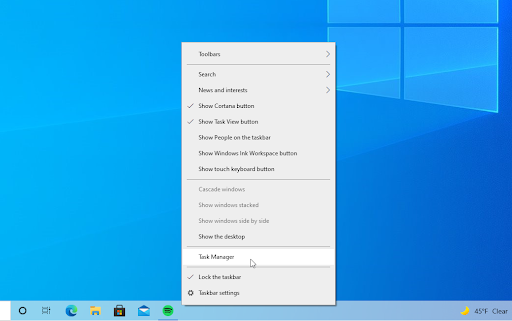
- উপর থাকুন প্রসেস ট্যাব যতক্ষণ না আপনি সক্রিয় তালিকায় অ্যাভাস্ট প্রক্রিয়াগুলি দেখতে পাচ্ছেন ততক্ষণ নিচে স্ক্রোল করুন এবং তারপরে একবার ক্লিক করে এটি নির্বাচন করুন।
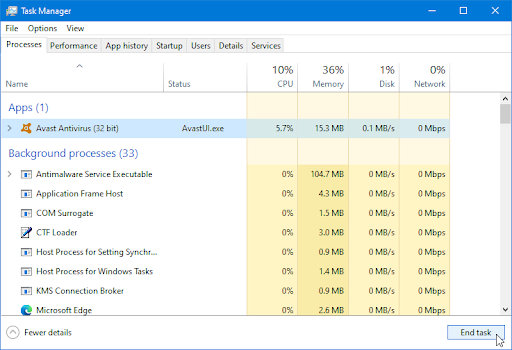
- অ্যাভাস্ট প্রক্রিয়াটি নির্বাচন করার পরে যা আপনাকে ত্রুটি দিচ্ছে, ক্লিক করুন শেষ কাজ বোতাম এই প্রক্রিয়া সম্পূর্ণরূপে প্রস্থান করা যাচ্ছে. সমস্ত চলমান Minecraft প্রক্রিয়াগুলির জন্য এই পদক্ষেপগুলি পুনরাবৃত্তি করতে ভুলবেন না।
- সমস্ত অ্যাভাস্ট প্রসেস বন্ধ করার পরে, অ্যাপ্লিকেশনটি আবার চালু করার চেষ্টা করুন এবং UI সফলভাবে লোড হতে পারে কিনা তা দেখুন।
পদ্ধতি 2. উইন্ডোজে রিমোট ডেস্কটপ পরিষেবা সক্রিয় করুন
Windows 10-এ, দূরবর্তী ডেস্কটপ পরিষেবাগুলি চালানোর জন্য কনফিগার না করা পর্যন্ত Avast অ্যাপগুলি কাজ করতে পারে না। যদি আপনার কম্পিউটারে স্টার্টআপে এই পরিষেবাটি সক্ষম না থাকে এবং আপনি না জানেন কিভাবে এটি স্বয়ংক্রিয়ভাবে শুরু করতে হয়, তাহলে এগিয়ে পড়ুন!
- চাপুন উইন্ডোজ + আর আপনার কীবোর্ডে কী। এটি রান ইউটিলিটি আনতে যাচ্ছে। টাইপ করুন services.msc এবং ক্লিক করুন ঠিক আছে বোতাম এটি পরিষেবা উইন্ডো চালু করতে যাচ্ছে, যা সম্পূর্ণরূপে লোড হতে কয়েক সেকেন্ড সময় নিতে পারে।
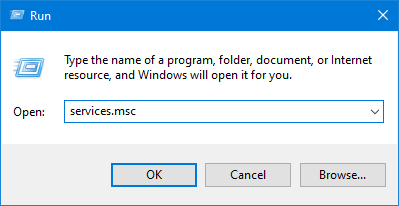
- এর উপর রাইট ক্লিক করুন দূরবর্তী ডেস্কটপ পরিষেবা পরিষেবা, এবং তারপর চয়ন করুন বৈশিষ্ট্য প্রসঙ্গ মেনু থেকে।
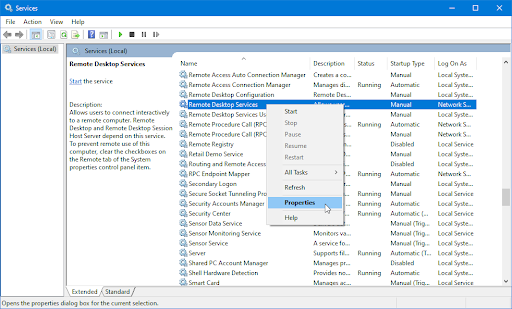
- স্টার্টআপ টাইপ বিভাগের পাশে যে বিকল্পটি নির্বাচন করা হয়েছে তাতে ক্লিক করুন। ড্রপ-ডাউন মেনু থেকে, তা নিশ্চিত করুন স্বয়ংক্রিয় নির্বাচিত.
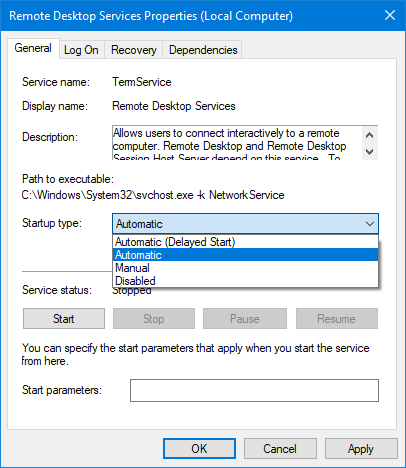
- যদি পরিষেবাটি চালু না হয়, আপনি এই উইন্ডোতে 'পরিষেবার স্থিতি: থামানো' লেখাটি দেখতে পাবেন। ক্লিক করুন শুরু করুন এটি চলছে তা নিশ্চিত করতে বোতাম। পরিষেবাটি সফলভাবে শুরু হওয়ার জন্য অপেক্ষা করুন।
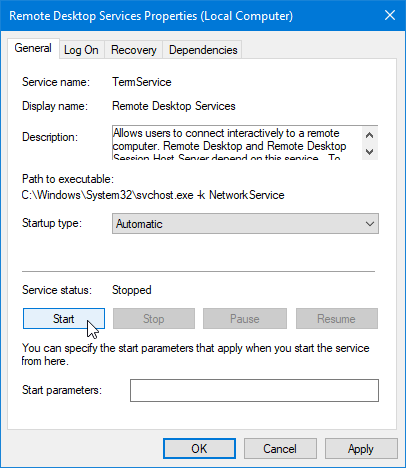
- আপনি পরিষেবাটি কনফিগার করার পরে, ক্লিক করুন আবেদন করুন বোতাম, এবং তারপরে ক্লিক করে প্রস্থান করুন ঠিক আছে . আপনার পরিষেবার তালিকায় ফিরে আসা উচিত। পরিষেবা উইন্ডো বন্ধ করুন এবং আপনার Avast অ্যাপ্লিকেশন আবার খুলতে চেষ্টা করুন।
পদ্ধতি 3. আপনার Avast সফ্টওয়্যার আপডেট করুন
অনেক সময়, একটি সাধারণ অ্যাপ আপডেট এই ত্রুটিটি ঠিক করতে পারে। সৌভাগ্যবশত, আপনি অ্যাপটিকে পুনরায় ডাউনলোড না করেই সহজেই Avast অ্যাপগুলি আপডেট করতে পারেন — এটিও একটি বিকল্প, যদি আপনি ইন্টারফেসটি একেবারেই অ্যাক্সেস করতে না পারেন। অ্যাভাস্ট অ্যান্টিভাইরাস এবং অন্যান্য অ্যাভাস্ট অ্যাপ্লিকেশনগুলি কীভাবে আপডেট করবেন তা এখানে রয়েছে যা ব্যবহারকারীদের আপডেট দেয়:
- চাপুন উইন্ডোজ + এক্স একই সময়ে কী, এবং তারপর নির্বাচন করুন অ্যাপস এবং বৈশিষ্ট্য প্রসঙ্গ মেনু থেকে।
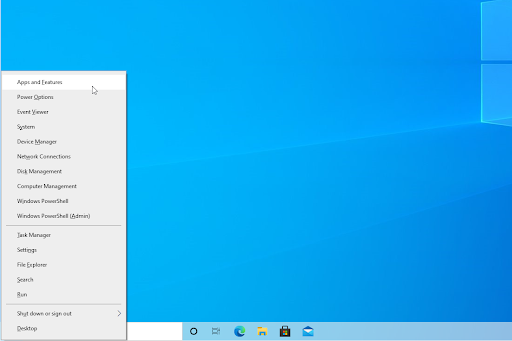
- সনাক্ত করুন অ্যাভাস্ট অ্যান্টিভাইরাস , বা অন্য কোন Avast অ্যাপ যা আপনাকে UI ব্যর্থতার ত্রুটি দিচ্ছে, এবং তারপরে এটিতে ক্লিক করুন। উপলব্ধ বিকল্প থেকে, ক্লিক করুন আনইনস্টল করুন বোতাম

- ক্লিক করুন হালনাগাদ বোতামে ক্লিক করুন এবং সফ্টওয়্যারটি খুঁজে পেতে এবং নতুন আপডেট ডাউনলোড করার জন্য অপেক্ষা করুন। এটি স্বয়ংক্রিয়ভাবে সর্বশেষ সংস্করণটি ইনস্টল করবে, যা আপনার কনফিগারেশনের উপর নির্ভর করে কয়েক মিনিট সময় নিতে পারে।

- মেরামত প্রক্রিয়া সম্পূর্ণ হলে, আপনার সমস্যা হচ্ছে এমন Avast অ্যাপটি চালু করার চেষ্টা করুন।

এটা সম্ভব যে এইভাবে আপনার Avast সফ্টওয়্যার আপডেট করা কোনো দূষিত বা অনুপস্থিত ইনস্টলেশন ফাইল ঠিক করে, যা UI পুনরুদ্ধার করে। যাইহোক, আপনি যদি এখনও একই সমস্যায় পড়ে থাকেন তবে পড়া চালিয়ে যান!
পদ্ধতি 4. দূষিত প্রোগ্রাম ফাইল মেরামত
যদি কেবলমাত্র আপনার Avast সফ্টওয়্যার আপডেট করা UI সমস্যা সমাধানের জন্য যথেষ্ট না হয় তবে আপনি এটি মেরামত করার চেষ্টা করতে পারেন। এই প্রক্রিয়াটি দ্রুত এবং সহজ, এবং সম্পূর্ণরূপে স্বয়ংক্রিয়ভাবে Avast-এর ইনস্টলেশন সহায়ক!
- চাপুন উইন্ডোজ + এক্স একই সময়ে কী, এবং তারপর নির্বাচন করুন অ্যাপস এবং বৈশিষ্ট্য প্রসঙ্গ মেনু থেকে।
- সনাক্ত করুন অ্যাভাস্ট অ্যান্টিভাইরাস , বা অন্য কোন Avast অ্যাপ যা আপনাকে UI ব্যর্থতার ত্রুটি দিচ্ছে, এবং তারপরে এটিতে ক্লিক করুন। উপলব্ধ বিকল্প থেকে, ক্লিক করুন আনইনস্টল করুন বোতাম
- ক্লিক করুন মেরামত আপনার Avast সফ্টওয়্যার মেরামত প্রক্রিয়া শুরু করার জন্য বোতাম।

- একটি অনুমোদন সতর্কতা পর্দায় আসতে পারে. ক্লিক হ্যাঁ আপনার অ্যাভাস্ট অ্যাপ্লিকেশনের মেরামত প্রক্রিয়া শুরু করতে।
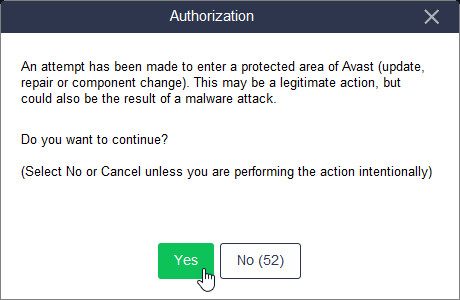
- মেরামত প্রক্রিয়া শেষ হওয়ার জন্য অপেক্ষা করুন। আপনি বার্তা দেখতে হবে ' পণ্য সফলভাবে আপডেট করা হয়েছে. 'যখন আপনি মেরামত শেষ করেন।
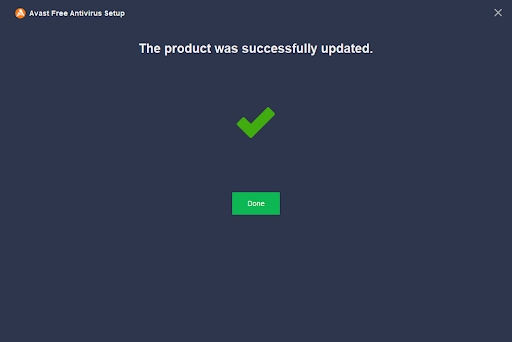
- মেরামত শেষ হওয়ার পরে, সম্পন্ন ক্লিক করুন এবং Avast অ্যাপ্লিকেশনটি পুনরায় চালু করার চেষ্টা করুন। এটা সম্ভব যে আপনি আর UI ব্যর্থ ত্রুটি দেখতে পাবেন না।
পদ্ধতি 5. অন্যান্য অ্যান্টিভাইরাস সফ্টওয়্যার আনইনস্টল করুন
এখনও ভাগ্য নেই? হাল ছাড়বেন না! আপনি চেষ্টা করতে পারেন আরো একটি জিনিস আছে. আপনার কম্পিউটারে Windows ডিফেন্ডার ছাড়া অন্য অ্যান্টিভাইরাস অ্যাপ্লিকেশন থাকলে, আপনি দ্বন্দ্বে পড়তে পারেন। এই দ্বন্দ্বগুলি অবশেষে Avast UI লোড করতে ব্যর্থ হতে পারে, কারণ এটি অন্য অ্যান্টিভাইরাস সফ্টওয়্যার দ্বারা ব্লক হয়ে যেতে পারে।
আপনি যদি অন্য সব থার্ড-পার্টি অ্যান্টিভাইরাস আনইনস্টল করেন, তাহলে এটা সম্ভব যে Avast তার ইউজার ইন্টারফেসের সাথে কাজ শুরু করবে।
- চাপুন উইন্ডোজ + এক্স একই সময়ে কী, এবং তারপর নির্বাচন করুন অ্যাপস এবং বৈশিষ্ট্য প্রসঙ্গ মেনু থেকে।
- আপনি অন্য তৃতীয় পক্ষের অ্যান্টিভাইরাস অ্যাপ্লিকেশন না দেখা পর্যন্ত আপনার অ্যাপ তালিকায় স্ক্রোল করুন। যখন আপনি একটি খুঁজে পান, এটি নির্বাচন করুন এবং তারপরে ক্লিক করুন৷ আনইনস্টল করুন > আনইনস্টল করুন .
- অনেক অ্যান্টিভাইরাস সমাধানের নিজস্ব আনইনস্টলার আছে। যেকোনও ব্যবহারকারীর কনফিগারেশন ফাইল এবং অবশিষ্ট ডেটা সহ আপনার ডিভাইস থেকে অ্যাপটিকে সম্পূর্ণরূপে সরাতে যেকোন অন-স্ক্রীন নির্দেশাবলী অনুসরণ করুন।
- অন্যান্য সমস্ত অ্যান্টিভাইরাস অ্যাপ্লিকেশন আনইনস্টল করার পরে, আপনার কম্পিউটার পুনরায় চালু করুন এবং আবার Avast ব্যবহার করার চেষ্টা করুন।
সর্বশেষ ভাবনা
আমরা আশা করি আপনি আমাদের ধাপে ধাপে নির্দেশিকা ব্যবহার করে Avast অ্যাপ্লিকেশনগুলিতে 'UI লোড হতে ব্যর্থ' ত্রুটিটি সমাধান করতে সক্ষম হয়েছেন৷ যদি তা না হয়, তাহলে আপনার সমস্যা সমাধানে সহায়তার জন্য আমরা Avast সহায়তার সাথে যোগাযোগ করার পরামর্শ দিই। ইতিমধ্যে, ভুলে যাবেন না যে সেখানে প্রচুর অন্যান্য নিবন্ধ রয়েছে সফটওয়্যার কিপ কারিগরি বিষয় সম্পর্কে যা আপনার আগ্রহী হতে পারে!
আমাদের বিশেষজ্ঞদের দল সবসময় কোনো প্রশ্ন বা উদ্বেগের উত্তর দিতে উপলব্ধ! দ্বারা আমাদের সাথে যোগাযোগ করুন ইমেল, লাইভ চ্যাট এবং ফোন সপ্তাহের প্রতিদিন.
আপনি যখন আমাদের নিউজলেটারে সাবস্ক্রাইব করেন তখন আমাদের ব্লগ পোস্ট, প্রচার এবং ডিসকাউন্ট কোডগুলিতে প্রাথমিক অ্যাক্সেস পান! আপনি আমাদের অফার করা সমস্ত পণ্যের সেরা মূল্য পাবেন সফটওয়্যার কিপ . আমাদের কাছ থেকে আরো নিবন্ধ চান? নিয়মিত আপডেট হওয়া আরও প্রযুক্তি বিষয়ক নিবন্ধের জন্য আমাদের ব্লগ পৃষ্ঠা দেখুন!
প্রস্তাবিত নিবন্ধ
» অ্যাভাস্ট স্লো করা কম্পিউটার (স্থির)
» অ্যান্টিমালওয়্যার সার্ভিস এক্সিকিউটেবল (MsMpEng) উচ্চ সিপিইউ ব্যবহার কীভাবে ঠিক করবেন
» ঠিক করুন 'কিছু ঘটেছে এবং এই অ্যাপটি ইনস্টল করা যায়নি। (ত্রুটির কোড 0x800700AA'
আরো নিবন্ধের জন্য, আমাদের দেখুন ব্লগ এবং সাহায্য কেন্দ্র !